هل سبق لك أن اكتشفت مقالة رائعة ،الصورة ، أو التنزيل على موقع ويب ، فقط لتنسى أين كان في وقت لاحق؟ إليك كيفية استخدام Evernote لمواكبة الأشياء المثيرة للاهتمام على الويب باستخدام ملحق Evernote الجديد لمتصفح Chrome.
Evernote هي أداة رائعة لتدوين الملاحظات يمكن أن تساعدتتذكر كل شيء. إنه يعمل على نظامي التشغيل Windows و Mac ، كمجموعة متنوعة من الأنظمة الأساسية للأجهزة المحمولة ، وعلى أي متصفح مع تطبيق الويب Evernote. يمكنك تدوين الملاحظات أو تحميل الصور والملفات ، ثم البحث بسرعة والعثور عليها لاحقًا. لقد جعل Evernote مكوِّنات إضافية للمتصفح لسنوات تُسهِّل قص محتوى الويب في حساب Evernote الخاص بك ، لكن الإصدار الأحدث من ملحق Chrome يزيده. يتيح لك العثور بسرعة على جميع المقاطع من الموقع الذي تستخدمه ، وفتح المواقع المقطوعة دون فتح تطبيق الويب Evernote. دعونا نلقي نظرة على كيف يمكن أن تساعدك على مواكبة كل ما تجده عبر الإنترنت.
ابدء
إذا لم يكن لديك بالفعل امتداد Evernoteتم تثبيته في Chrome ، انتقل إلى الرابط المذكور أدناه وتثبيته كالمعتاد. إذا كنت تستخدم بالفعل امتداد Evernote ، فقد يكون لديك الإصدار المحدث مثبت بالفعل. إذا لم تشاهد الميزات الجديدة ، فأعد تشغيل Chrome ويجب تحديث الإضافة.

يجب أن تشاهد الآن شعار Evernote فيشريط أدوات كروم. انقر فوق الرمز ، وقم بتسجيل الدخول باستخدام حساب Evernote الخاص بك. إذا كنت لا تريد إعادة إدخال كلمة مرورك في كل مرة تستخدم فيها امتداد Evernote ، فتحقق من تذكرني لمدة أسبوع صندوق.
![sshot-2010-06-30- [11-52-37]](/images/android/beginner-geek-remember-everything-you-see-online-with-evernote-for-chrome_2.png)
الآن ، عندما تزور موقعًا تريد أن تتذكره ، انقر فوق شعار Evernote. سيؤدي هذا إلى فتح محرر صغير حيث يمكنك إضافة المزيد من المعلومات حول الموقع ، أو ببساطة النقر فوق حفظ في أسفل الصفحة لتذكرها بسرعة.

إذا كنت تريد التأكد من أنك تعرف بالضبط لماذا أنتاحفظ هذا الموقع وتمكّن من العثور عليه لاحقًا بسهولة ، من الجيد غالبًا تضمين المزيد من المعلومات حول الموقع. يمكنك إضافة علامات إلى الملاحظة ، وتضمين ملاحظاتك الخاصة عن الموقع ، واختيار قص الصفحة الكاملة. يتيح لك هذا الخيار النهائي التقاط الصفحة كاملة ، بحيث يمكنك قراءتها لاحقًا مباشرة في Evernote على أي جهاز.

يسهل إضافة العلامات بشكل خاص إلى ملاحظة ، حيث يعرض Evernote علاماتك المستخدمة مؤخرًا في نافذة منبثقة تشبه Intellisense. اختر واحدة تريد وحفظ بضع ثوان من الكتابة.

إذا كنت تريد قص جزء معين من الصفحة ،حدده كالمعتاد ، ثم انقر فوق Evernote Extension سترى معاينة صغيرة على يمين المحتوى الذي حددته ، وبعد ذلك لا يزال بإمكانك إضافة العلامات والنصوص بشكل طبيعي.

يمكنك أيضًا قص الصفحات من مواقع آمنة محمية بكلمة مرور ، مثل حساب Office Live أو Google Docs.

بمجرد إضافة ملاحظة من موقع ويب ، يمكنك بسهولة هذه الملاحظات عند زيارة تلك الصفحة. لقد قمنا بحفظ الملاحظات في 3 صفحات من صفحات "How to to Geek" ، لذلك عندما ذهبنا لتقديم ملاحظة حول مقال جديد ، جديد howtogeek.com ظهرت علامة التبويب في أسفل امتداد Evernote.

انقر فوق علامة التبويب هذه لرؤية جميع ملاحظاتك من ذلكموقع. انقر على صورة الملاحظة على اليسار لفتحه في تطبيق Evernote webapp ، أو انقر على الرابط في أسفل اليمين لزيارة الصفحة التي لاحظتها مباشرة. إذا قمت بقص محتوى آمن ، مثل شيء من مستند في حساب مُحرر مستندات Google الخاص بك ، فقد تضطر إلى تسجيل الدخول إلى هذه الخدمة للوصول إلى الموقع ، ولكن العنوان المحفوظ سوف ينتقل مباشرة إلى المحتوى الخاص بك بمجرد تسجيل الدخول.
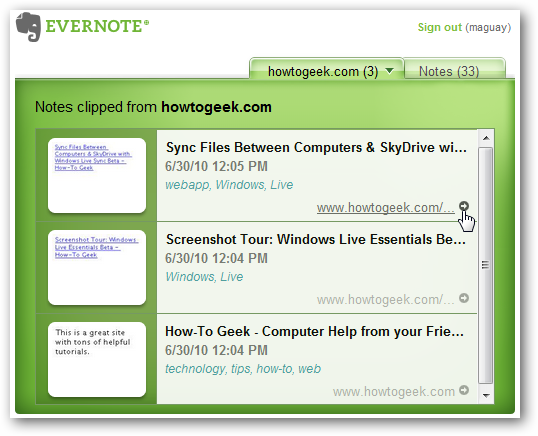
أو من أي موقع ، يمكنك الوصول إلى جميع ملاحظاتك من ملاحظات التبويب.

أدخل مصطلحًا في حقل البحث لعرض الكليلاحظ مع هذا المصطلح أو العلامة. يمكنك البحث عن أي شيء ، ولكن أثناء الكتابة ، ستتمكن من اختيار علامات مشابهة بسرعة. هذه هي أفضل طريقة للعثور على الملاحظة التي تبحث عنها.
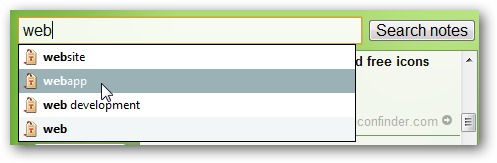
لاحظ أننا نفعل كل هذا منالتمديد دون الذهاب إلى أي صفحة أخرى. نظرًا لأنه يمكنك ببساطة النقر فوق الارتباط الموجود أسفل الملاحظة لزيارة الموقع ، فإن ذلك يجعله أداة مرجعية ممتازة. يمكنك عرض جميع ملاحظاتك والبحث فيها بهذه الطريقة ، بغض النظر عما إذا كنت قد قمت بإعدادها على جهاز الكمبيوتر أو الجهاز المحمول أو باستخدام ملحق Chrome.

يمكنك أيضًا الوصول إلى مقاطع الويب الخاصة بك من أي برنامج Evernote ، بما في ذلك برنامج سطح المكتب لنظام Windows أو OS X ، أو تطبيقات الأجهزة المحمولة لنظام التشغيل iOS و Android و Windows Mobile والمزيد.

خاتمة
سواء كنت تحاول مواكبة كل ما تبذلونهالصفحات المفضلة على الموقع ، أو ترغب في التأكد من أنك لن تنسى مقالة رائعة تقرأها ، يتيح لك امتداد Evernote لمتصفح Chrome تذكر كل شيء بشكل أسهل من أي وقت مضى. لقد بدأنا بالفعل استخدامه بدلاً من وضع إشارة مرجعية على المواقع ، حيث يمكننا إضافة معلومات إضافية والبحث عن المواقع القديمة مباشرة في Chrome. يمكنك الوصول إلى الملاحظات من مجموعة واسعة من الأجهزة ، لذلك من الرائع حفظ المواقع ثم عرضها لاحقًا على جهازك المحمول.
الروابط
تثبيت Evernote Chrome Extension
الاشتراك للحصول على حساب Evernote








